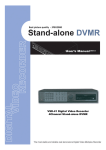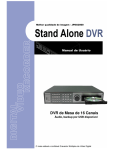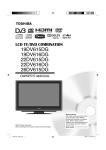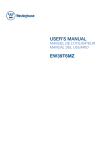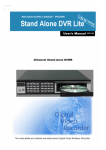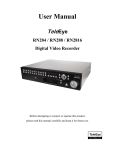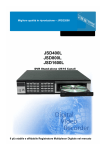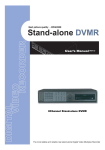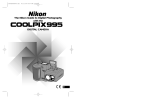Download MANUALE D`USO Cod. 75.KR5704A
Transcript
Cod. 75.KR5704A Algoritmo di compressione JPEG2000 Migliore qualità dell’immagine VER1.0 MANUALE D’USO REGISTRATORE DIGITALE 4 CANALI DVR 4Channel Stand Alone DVR Audio disponibile Best pictur e quality - JPEG2000 Installazione e norme di sicurezza Stand Alone DVR INSTALLAZIONE E NORME DI SICUREZZA. Le istruzioni e le relative norme di sicurezza devono essere visionate prima di utilizzare il dispositivo. Condizioni ambientali per l’utilizzo Per evitare scosse elettriche o altri danni non esporre il dispositivo alla pioggia, umidità o polvere. Questa unità deve essere collocata in un area con bassa umidità e poca polvere. Riporre quest’unità in un luogo ben ventilato e non riporre oggetti che rilasciano calore sopra quest’unità. Quest’unità non deve esere assolutamente riposta in luoghi dove potrebbe essere facilmente soggetta a danni meccanici. Prima di iniziare - Assicurarsi che lo switch di accensione sia posto nella posizione OFF prima di utilizzare l’unità. Non effettuare alcun tipo di riparazione fai da te sul dispositivo e non aprire o rimuovere le relative covers poichè potrebbero essere presenti tensioni elevate e quindi rischi di shock elettrici. L’installazione del dispositivo deve essere effettuata solamente da personale tecnico qualificato. Quest’unità può essere collegata alla rete elettrica solamente rispettando le relative caratteristiche indicate sull’etichetta del prodotto e utilizzando l’alimentatore incluso in quest’unità. Avvisi - - - - - Essere sicuri riguardo alla tensione di rete prima di installare l’unità. Prima di effettuare la configurazione iniziale o le diverse operazioni disponibili è necessario regolare l’ORA e la DATA, seguita dall’impostazione dell’unità con le IMPOSTAZIONI DI FABBRICA e per ultimo la formattazione dell’HDD. Si prega di seguire questi passi in ordine. Prima di installare un secondo HDD essere sicuri che il disco sia conforme con le specifiche riportate nell’ultima pagina di questo manuale. Quando si installa un secondo HDD impostarlo in modalità SLAVE. Dopo l’installazione, inizialmente resettare ORADATA, poi impostare l’unità con le IMPOSTAZIONI DI FABBRICA e successivamente formattare il nuovo HDD. Rimuovere l’unità di registrazione prima di togliere l’alimentazione all’unità. Effettuare questo entrando nel menu di setup e successivamente spegnendo l’unità.Spegnere l’unità mentre è in corso la scrittura sul disco può causare malfunzionamenti critici all’unità.(es: Errori di registrazione, Errori di playback, Errori di sistema) Quando si imposta la modalità di registrazione è necessario impostare la Configurazione di Registrazione e pure la Scheda di Setup. Questa unità registra per Tipo di registrazione & Scheda di setup. Il pulsante [REC] posto sul pannello frontale è utilizzato in caso di registrazioni di emergenza utilizzando un alta qualità dell’immagine. Il simbolo riportato nel cartello sopra indicato avvisa l’utente della presenza di un elevato voltaggio che include un campo magnetico sufficientemente tale da costituire dei rischi di shock elettrici. Il punto esclamativo racchiuso nel triangolo sopra invece avverte l’utente della presenza di importanti istruzioni riguardo operazioni di servizio e di mantenimento dell’unità. 1 Best pictur e quality - JPEG2000 Contenuto Stand Alone DVR Contenuto CAP. 1 Caratteristiche e contenuto ---------------------------------------------------------------- 4 1-1. Caratteristiche ---------------------------------------------------------------- 4 1-2. Contenuto ---------------------------------------------------------------- 5 CAP. 2 Funzione pulsanti ---------------------------------------------------------------- 6 2-1. Pannello Frontale ---------------------------------------------------------------- 6 2-2. Pannello Posteriore ---------------------------------------------------------------- 8 Installazione ---------------------------------------------------------------- 9 3-1. Configurazione per l’installazione ---------------------------------------------------------------- 9 3-2. Dettagli sull’installazione ---------------------------------------------------------------- 10 1) Montaggio del rack ---------------------------------------------------------------- 10 2) HDD(Hard Disk Drive) ---------------------------------------------------------------- 10 3) Video camera ---------------------------------------------------------------- 11 4) Monitor ---------------------------------------------------------------- 11 5) Alimentazione ---------------------------------------------------------------- 11 6) VCR, Stampa del video ---------------------------------------------------------------- 12 7) Altri dispositivi esterni ---------------------------------------------------------------- 12 Operazioni ---------------------------------------------------------------- 13 4-1. Log-in di sistema ---------------------------------------------------------------- 13 4-2. Impostazioni di fabbrica ---------------------------------------------------------------- 13 4-3. Configurazione del display ---------------------------------------------------------------- 14 4-4. Setup della visuale in diretta ---------------------------------------------------------------- 14 1) Vista Multipla\Schermo Intero ---------------------------------------------------------------- 14 2) Sequenza videocamere ---------------------------------------------------------------- 15 3) Vista PIP ---------------------------------------------------------------- 15 4) Vista fermo immagine(freeze) ---------------------------------------------------------------- 15 5) Vista Zoom ---------------------------------------------------------------- 15 4-5. Record ---------------------------------------------------------------- 16 4-6. Playback ---------------------------------------------------------------- 16 4-7. Ricerca ---------------------------------------------------------------- 17 4-8. Operazioni PTZ camera ---------------------------------------------------------------- 18 4-9. Back-Up dei dati ---------------------------------------------------------------- 18 4-10. Operazioni Audio ---------------------------------------------------------------- 18 CAP. 3 CAP. 4 2 Best pictur e quality - JPEG2000 Contenuto Stand Alone DVR CAP. 5 Impostazioni ---------------------------------------------------------------- 19 5-1. Entrare nel menù ---------------------------------------------------------------- 19 5-2. Impostazioni del display ---------------------------------------------------------------- 20 1) Schermo display ---------------------------------------------------------------- 20 2) Impostazioni Monitor ---------------------------------------------------------------- 20 5-3. Configurazione ---------------------------------------------------------------- 21 1) Gestione HDD ---------------------------------------------------------------- 21 2) Impostazioni ORA\DATA ---------------------------------------------------------------- 22 3) Impostazioni Camera ---------------------------------------------------------------- 22 4) Impostazioni Intervallo ---------------------------------------------------------------- 24 5) Impostazioni Allarme ---------------------------------------------------------------- 24 6) Impostazioni Eventi Popup ---------------------------------------------------------------- 24 7) Impostazioni Buzzer ---------------------------------------------------------------- 25 8) Impostazioni Password ---------------------------------------------------------------- 25 9) Informazioni di sistema ---------------------------------------------------------------- 25 Impostazioni di Registrazione ---------------------------------------------------------------- 26 1) Configurazioni di Registrazione ---------------------------------------------------------------- 26 2) Impostazioni delle Schede ---------------------------------------------------------------- 27 3) Impostazioni per Vacanze ---------------------------------------------------------------- 27 5-5. Back-Up(Copia dei dati) ---------------------------------------------------------------- 28 5-6. Dispositivi esterni ---------------------------------------------------------------- 28 1) Impostazioni TCP/IP ---------------------------------------------------------------- 28 2) Impostazioni RS-232C ---------------------------------------------------------------- 29 3) Impostazioni Pan Tilt Zoom ---------------------------------------------------------------- 29 4) Impostazioni Audio ---------------------------------------------------------------- 29 5-7. Impostazioni di Fabbrica ---------------------------------------------------------------- 30 5-8. Impostazioni Linguaggio ---------------------------------------------------------------- 30 Impostazioni di Rete ---------------------------------------------------------------- 31 6-1. Configurazione di rete del DVR ---------------------------------------------------------------- 31 6-2. Setup visualizzazione remota. ---------------------------------------------------------------- 35 6-3. Back-Up CD Player ---------------------------------------------------------------- 40 CAP. 7 Referenze per programmatori ---------------------------------------------------------------- 42 7-1 7-2 CAP.8 Pin-out dei connettori RS232 ASCII-CODE Specifiche ---------------------------------------------------------------------------------------------------------------------------------------------------------------------------------------------- 42 42 44 5-4. CAP. 6 3 Best pictur e quality - JPEG2000 CAP. 1 Caratteristiche e contenuto Stand Alone DVR CAP. 1 Caratteristiche e contenuto 1-1. Caratteristiche Informazioni visibili dal display Display in tempo reale per ogni camera Sequenza automatica delle immagini PIP (Picture in picture) (Immagine nell’immagine) Eventi Popup Zoom Digitale Vista fermo immagine (Display Freeze) Semplice modalità di playback Semplice controllo PTZ della camera Registrazione Risoluzione della registrazione selezionabile(Per un alta qualità dell’immagine o un alta velocità di registrazione) Qualità efficiente dell’immagine in 5 passi Scheda di registrazione / Registrazione per le vacanze Registrazione degli eventi (Allarme / Movimento) Registrazione di emergenza Collegamento in Rete Visualizzazione dal vivo e in playback attraverso utilizzo della rete con protocollo IP Copia delle immagini attraverso la rete Riproduzione Ricerca e riproduzione dei filmati tramite Data\Tempo, eventi e camera Qualità dell’immagine garantita dall’algoritmo di compressione JPEG 2000(nessun effetto mosaico) Adatto alla registrazione non solo di immagini ma anche di testi Diverse velocità per la modalità di Playback indietro(X1/16, X1/8, X1/4, X1/2, X2, X4, X16, X32, X64) Diverse velocità per la modalità di Playback avanti (X1/16, X1/8, X1/4, X1/2, X2, X4, X16, X32, X64) Ricerca facile e veloce grazie all’uso di un comodo Jog Shuttle e di un telecomando a distanza. Back-Up dei dati Back-Up semplice e veloce grazie all’utilizzo di un masterizzatore (opzionale) Back-Up dei dati dalla rete utilizzando il programma Remote Viewer incluso nella confezione Supporto di HDD con capacità fino ai 300GB o superiori Varie Diverse lingue a disposizione (Inglese, Spagnolo, Tedesco, Francese, Italiano, Giapponese, Cinese) La scheda VGA interna supporta entrambi I monitor TFT LCD e CRT Blocco del sistema tramite password JOG / SHUTTLE Riconoscimento automatico standard PAL/NTSC Controllo dell’unità tramite telecomando Registrazione audio: Ingresso - 4canali, Uscita -1canale (mono) 4 CAP. 1 Best pictur e quality - JPEG2000 Caratteristiche e contenuto Stand Alone DVR 1-2. Contenuto della confezione S E T UP CA M E R A DIGITAL VIDEO RECORDER 1 /ON 2 /OF F 3 /OP E N 4 /CL OS E 5 /NE A R 6 /F AR 7 /W I DE 8 /T E L E M E NU NE X T J. S HUT T L E R UN HDD F UL L R E CORD 9 /S E T 1 3 /F 1 1 4 /F 2 1 5 /F 3 1 6 /F 4 RE C S T OP P L AY S E A RCH P L AY A CT I V E 1 0 /CL E AR 1 1 /GOT O 1 2 /AUT O E T HE RNE T IR PT Z Z OOM F RZ K . L OCK M ODE PI P SEQ Q. P L AY US B 1. Unità DVR 2. Telecomando 3. Cavo alimentazione 6. CD Software 7. Distanziali in gomma 4. Alimentatore 5. Manuale utente 8. Sostegni HDD 9. Batterie per telecomando Contenuto confezione 10. Viti e supporti Descrizione 1. Unità DVR Video registratore digitale 2. Telecomando Telecomando per il controllo del video registratore 3. Cavo alimentazione Cavo di rete AC per collegare l’alimentatore a 12V in DC 4. Alimentatore Alimentatore 12 V DC 5. Manuale utente Manuale di istruzioni per l’uso 6. CD Software Software Remote Viewer & Back up CD player 7. Distanziali in gomma Evita che il DVR possa scivolare. Devono essere posizionati sotto l’unità principale. 8. Sostegni HDD Attutiscono I colpi subiti dagli HDD durante la movimentazione del video registratore 9. Batterie Batterie per il telecomando 10. Viti e supporti per il montaggio Staffa di montaggio per il rack Per fissare il supporto al DVR(6ea) Per fissare il DVR con il supporto già montato al rack da 19”(4ea) Per fissare gli Hard Disk Drive all’interno del DVR (8ea) 5 CAP. 2 Funzioni dei pulsanti Best pictur e quality - JPEG2000 Stand Alone DVR CAP. 2 Funzioni di ogni pulsante 2-1 PANN. FRONTALE 4 CAM E RA DIGITAL VIDEO RECORDER 8 6 1 S E T UP 1 / ON 2 /OF F 3 /OPE N 4 /CL OS E 5 /NE A R 6 /F A R 7 /WI DE 8 /T E L E 9 /S E T 1 0 /CL E AR 1 1 / GOT O 1 2 /A UT O M E NU NE X T J. S HUT T L E RUN HDD F UL L - + RE CORD ACT I V E PL A Y E T HE RNE T 1 3 /F 1 1 4 /F 2 1 5 /F 3 1 6 /F 4 RE C S T OP P L AY S E A RCH 5 10 Name IR PT Z Z OOM F RZ K. L OCK M ODE PI P SEQ Q. PL A Y 3 7 US B 9 2 Function ① Indicatori LED Mostra lo stato delle operazioni in corso ② Dispositivi USB Aggiornamento del Firmware connettendo un PC con l’ultimo firmware alla porta USB del lettore ③ IR Ricevitore IR(Infrarossi) ④ Selezione della Camera & Controllo PTZ della camera 1. Premendo questo pulsante verrà visualizzata a pieno schermo l’immagine di una singola camera ⑤ Registrazione / Riproduzione 2. Controllo PTZ della camera (Ad ogni pulsante è assegnato un comando PTZ) • ON : LUCE ACCESA • SET : IMPOSTAZIONE PRESET • OFF : LUCE SPENTA • CLEAR : RIMUOVI PRESET • APERTO : IRIDE APERTA • GOTO : SELEZIONE PRESET • CHIUSA: IRIDE CHIUSA • AUTO : AUTO RICERCA • VICINO : FUOCO VICINO • F1 : UTENTE 1 • LONTANO:FUOCO LONTANO • F2 : UTENTE 2 • LARGHEZZA : ZOOM IN • F3 : UTENTE 3 • TELE : ZOOM OUT • F4 : UTENTE 4 REC STOP Fermo della registrazione di emergenza e ritorno alla Scheda di Registrazione.Fermo della riproduzione. PLAY Riproduzione dei dati memorizzati negli HDD SEARCH ⑥ SETUP Registrazione continua di emergenza a 60fps, dimensione super leggera Ricerca dei dati memorizzati sull’HDD MENU Impostazioni del DVR oppure uscita dal menu Premere il pulsante MENU prima di spegnere l’unità. ENTER Seleziona le varie opzioni del menu NEXT ▲▼◀▶ +- Utilizzare per proseguire Utilizzare per la navigazione nei vari menu Riduce o aumenta il valore delle varie opzioni del menu 6 Best pictur e quality - JPEG2000 CAP. 2 Funzioni dei pulsanti Stand Alone DVR Name ⑦ Controllo della visuale LIVE Function PTZ ZOOM FRZ Zoom di un immagine Fermo immagine MODE Per passare alla modalità schermo diviso Il pulsante MODE cambia la modalità dello schermo da schermo diviso a schermo pieno e viceversa. PIP Modalità schermo PIP(Picture in Picture) (Immagine in Immagine) SEQ Sequenza immagini delle varie camere in modalità schermo intero K.LOCK Blocco dei tasti. Per sbloccare premere a lungo e quindi inserire la password. Q. Play (Quick Play) AUDIO ⑧ Controllo con Jog Shuttle On/Off per la modalità di controllo PAN/TILT/ZOOM Premere questo pulsante per controllare l’unità DVR tramite porta RS-485 J/SHUTTLE Riproduce un’immagine registrata 2 minuti prima in direzione avanti(nel caso di registrazione in modalità continua). Seleziona il canale audio. Premere il pulsante Jog Shuttle (Pronto per uso Jog/Shuttle) : In modalità playback, premendo il pulsante J. SHUTTLE si ottiene il fermo immagine. RUN LED acceso : Mentre si opera come Jog o Shuttle ACTIVE LED acceso : Quando il pulsante J. SHUTTLE è premuto ⑨ Jog Shuttle Ricerca molto semplice e veloce: Premere il pulsante J. Shuttle, e l’immagine andrà in pausa, quindi con il Jog and Shuttle sarà molto semplice e veloce cercare, avanti e indietro, velocemente o lentamente, come vuole l’utente. ⑩ CD-RW Back-Up dei dati e aggiornamento del firmware utilizzando il masterizzatore incorporato nel lettore. (Nelle versioni ove incluso) 7 CAP. 2 Funzioni dei pulsanti Best pictur e quality - JPEG2000 Stand Alone DVR 2-2. PANN. POSTERIORE 11 2 5 7 AUDIO MONITOR CAMERA IN FU N C TION CAUTION VGA IN1 IN2 IN3 IN4 RISK O F EL ECTRIC SHO CK . DO NO T O PEN ! OUT CH1 CH2 CH3 CH4 CAUTION : TO REDUCE THE RISK OF EL ECTRICAL SHOCK. DO NOT OPEN COVERS. NO USER SERVICEABL E PARTS INSIDE.REFER SERVICING TO QUAL IFIED SERVICE PERSO NNEL . I O RS-232C 4 ETHERNET 1 3 WARNNIG : TO PREVENT FIRE OR SHOCK HAZARD. DO NOT EXPOSE UNITS NOT SPECIFICAL L Y DESIGNED FOR OUTDOOR USE TO RAIN OR MOISTURE. 6 8 Name 1 RS 485 Uscita RELE’ Ingresso SENSORE DC12V VCR L OOP POW ER 9 10 Function Connessione con la camera PTZ o altri dispositivi esterni che utilizzano interfaccia RS 485 Terminali di uscita per relè Terminale di ingresso per sensore Connessione su monitor VGA (tipo CRT o TFT LCD) Utilizzabile solo se presente sul videoregistratore una scheda VGA (Opzionale ns codice 75.KR5700VGA) 2 VGA 3 ETHERNET 4 RS-232C Connessione a dispositivi esterni come PC che utilizzano l’interfaccia RS232C per controllare il DVR 5 Ingresso CAMERA Connessione con videocamera 6 Uscita LOOP 7 Uscita MONITOR 8 Uscita VCR 9 Alimentazione DC 10 INTERRUTTORE ONOFF Connessione verso dispositivi ETHERNET Uscita loop per videocamera Connessione con Monitor videocomposito Connessione con VCR per backup analogico Adattatore DC 12V 8.3A (Riferirsi alle istruzioni per adattatore e capacità HDDs) Interruttore ON\OFF per adattatore Per evitare possibili perdite di dati degli HDD essere sicuri di premere il pulsante MENU prima di spegnere l’unità.Questo farà si che l’unità sia al di fuori della modalità di registrazione per essere spenta in modo del tutto sicuro. 11 Ingresso Audio Uscita Audio Ingresso Microfonico(4ch) Uscita artoparlante(1ch) 8 CAP. 3 Installazione Best pictur e quality - JPEG2000 Stand Alone DVR CAP.3 Installazione 3-1. Configurazione per l’installazione 9 CAP. 3 Installazione Best pictur e quality - JPEG2000 Stand Alone DVR 3-2. Dettagli sull’installazione 1) Montaggio del Rack 1 S E T UP C A ME R A DIGITA L V IDE O RE CORDE R 1 / ON 2 / OF F 3 / OP E N 4 / CL OSE 5/ NEAR 6/ FAR 7 / WI D E 8/ T EL E ME NU J . S HUT T L E NE XT R UN HDDF UL L R E CORD A CT I V E 9 / SE T 1 0 / CL E A R 1 1 / GO T O PL AY 12 / AUTO E THE RNET 1 3 / F 1 REC 1 4/ F2 1 5/ F3 S T OP PL AY 1 6 / F 4 SE ARCH I R PT Z Z O OM F RZ K . L OC K MO D E PI P SE Q Q. P L A Y US B 2 3 1. Rimuovere le 4 viti su ogni lato del DVR per montare il rack. 2. Inserire I supporti per il montaggio del rack al DVR. 3. Inserire il DVR con I rispettivi supporti all’interno di un rack da 19”. 2) HDD (Montaggio Hard disk e CD-RW) MAIN BOARD HDD2 (SLAVE) CD-RW (MASTER) HDD1 (MASTER) 1. Connettere l’HDD1 alla mainboard utilizzando opportunamente un cavo IDE e un cavo per l’alimentazione dell’HDD. 2. Il settaggio dei jumper dell HDD1 deve essere configurato in MASTER se si utilizza un solo HDD. 3. Il settaggio dei jumper dell’HDD1 deve essere configurato in MASTER mentre l’HDD2 deve essere configurato in SLAVE se vengono inseriti due HDD.(Riferirsi alla figura sopra) 4. Incollare I distanziali per gli HDD (inclusi nella confezione) sul lato inferiore del case e quindi installare gli HDD sopra di essi utilizzando le apposite viti (incluse nella confezione). 5. Le viti devono essere inserite dall’esterno della parte inferiore del case. 10 CAP. 3 Installazione Best pictur e quality - JPEG2000 Stand Alone DVR 3) VIdeocamera DC LE V E L CAMERA IN V .P MONITOR VIDEO CH1 CH2 CH3 DC CH4 V IDE O LENS VCR L OOP AC24V /DC12 Rear view of CAMERA Connettere la videocamera agli ingressi videocamera posti sul pannello posteriore del DVR. (CAMERA IN) 4) Monitor CAMERA IN CH1 CH2 MONITOR CH3 CH4 V IDE O A VCR L OOP IN OUT V IDE O B V IDE O C IN IN OUT OUT Connettere l’uscita video denominata MONITOR all’ingresso Video di un monitor disponibile. 5) Alimentazione MONITOR CAMERA IN CH1 CH2 CH3 L OOP CH4 VCR DC12V Collegare un adattarore DC 12V, 8.3A nella parte posteriore dove si trova il jack di connessione per le corrette operazioni dei 2 HDD e CD-RW. Prima di porre nella posizione On l’interruttore essere certi che tutti I dispositivi necessari come adattatori di tensione, videocamere e monitor siano connessi al DVR in modo corretto! Avviso Per evitare possibili perdite di dati degli HDD essere sicuri di premere il pulsante MENU prima di spegnere l’unità.Questo farà si che l’unità sia al di fuori della modalità di registrazione per essere spenta in modo del tutto sicuro. 11 CAP. 3 Installazione Best pictur e quality - JPEG2000 Stand Alone DVR 6) VCR, STAMPANTE VIDEO VCR MONITOR CAMERA IN CH1 CH2 CH3 CH4 VIDEO PRINTER VCR L OOP Collegare il VCR o la stampante VIDEO all’uscita VCR posta nel pannello posteriore dell’unità. 7) Altri dispositivi esterni PC SPEAKER MIC VGA MONITOR AUDIO FUNCTION VGA IN1 IN2 IN3 IN4 RS-232C PAN/TILT CAMERA OUT PC ETHERNET PTZ CAMERA SIREN SENSOR RS-232C : Controllo del DVR attraverso porta RS-232C tramite l’utilizzo del PC. RS-485 : Controllo di dispositivi elettronici come videocamere PTZ Uscita RELE’ : Uscita relè Ingresso SENSORE: Ingresso sensore (connessione allarme) ETHERNET : Connessione attraverso LAN, WAN, Internet VGA : Connessione ad un monitor VGA(CRT,TFT,LCD) attraverso il montaggio di una scheda video (opz.) nella scheda madre come mostrato in figura. La risoluzione è di 800x600 @60Hz e l’utente può impostare la risoluzione andando nel menù MONITOR SETUP / VGA SETUP / VGA RESOLUTION. Audio Ingresso : Ingresso Microfono (IN1~IN4) Audio Uscita : Uscita Artoparlante (OUT) 12 Best pictur e quality - JPEG2000 CAP. 4 Operazioni Stand Alone DVR 4-1. Log-In di sistema 1) Per entrare nel menu di setup premere il tasto [MENU]. 2) Inserire la password prescelta attraverso l’utilizzo dei tasti relativi ai canali da No.1 a No.10 posti sul pannello frontale del DVR.(E’ possibile inserire 8 cifre al massimo) 3) Dopo aver inserito la password premere il tasto [ENTER]. DVR LOG-IN INSERIRE PASSWORD : _ _ _ _ _ _ _ _ INSERIRE LA PROPRIA PASSWORD PER USCIRE, PREMERE[MENU] Administrator : Se la password inserita corrisponde alla password precedentemente impostata il messaggio “LOGIN ADMIN” appare ed è possibile accedere al menu SETUP DI SISTEMA. Se la password inserita non corrisponde alla password precedentemente settata, l’unità DVR ritornerà al display di visualizzazione del video. La password impostata di default è costituita da spazi bianchi.Per effettuare il log-in premere il pulsante [MENU] e successivamente il pulsante [ENTER]. -Password di default ADMIN : (Bianco) MANAGER : ‘ 1 ’ UTENTE 1~UTENTE8 : ‘ 2 ’ ~ ’ 9 ’ ※ Raccomandiamo di impostare comunque una singola password seguendo la procedura riportata di seguito: MENU DI SISTEMA - CONFIGURAZIONE - PASSWORD SETUP. ※ Per ragioni di sicurezza annotare la propria password e conservarla. 4-2. Impostazioni di fabbrica Prima di utilizzare il DVR è necessario impostare la Data e l’Ora poichè sono impostati ai valori di fabbrica.Successivamente è necessario formattare l’HDD. Impostando il sistema anche gli HDD saranno pronti per essere utilizzati. Utilizzare il DVR senza impostare I valori di fabbrica e senza formattare gli HDD potrebbe causare malfunzionamenti. 1. FORMATTAZIONE HDD DISPLAY SETUP CONFIGURATION REOCRD SETUP BACK-UP EXTERNAL DEVICE FACTORY DEFAULT LANGUAGE 2. IMPOSTAZIONI DI FABBRICA HDD MANAGEMENT TIME/DATE SETUP CAMERA SETUP INTERVAL SETUP ALARM SETUP EVENT POPUP SETUP BUZZER SETUP PASSWORD SETUP SYSTEM IMFORMATION DISPLAY SETUP CONFIGURATION REOCRD SETUP BACK-UP EXTERNAL DEVICE FACTORY DEFAULT LANGUAGE Riferirsi a pag 22. Riferirsi a pag 31. 13 CAP 4. Operazioni Best pictur e quality - JPEG2000 Stand Alone DVR 4-3. Configurazione Display Stato HDD In modalità live : Quantità di dati registrati In modalità playback : Quantità di dati riprodotti Indicazione ora e data 2005/JUN/03 pm 08:05:18 PIP FREEZE SEQUENZA CAM-01 CAM-02 CAM-03 CAM-04 ZOOM AUDIO Stato ETHERNET Connesso Disconnesso Stato del sistema DVR Registrazione Emergenza (Red) Registrazione Schedulata (Green) Registrazione Stop (White) Stop Playback Avanti Playback Indietro Pausa 1/16~1/2x playback avanti 1/16~1/2x playback indietro 2~4x playback avanti 2~4x playback indietro 16~64x playback avanti 16~64x playback indietro Registrazione ALLARME Qualità immagine BASE Registrazione MOVIMENTO Registrazione CONTINUA NORMALE Display LIVE MEDIA 60(50) IPS @ 720x240(720x288) Titolo camera 120(100) IPS @360x240(360x288) ALTA RISOLUZIONE ALTISSIMA RIS. 240(200) IPS @360x120(360x144) 4-4. Setup Visuale Live 1) Schermo Intero / Visuale Multipla Per avere la visuale multipla cliccare il pulsante [MODE].Per la modalità schermo intero, premere il pulsante relativo al canale che si vuole visualizzare oppure di nuovo il pulsante [MODE]. Quando si riproduce una registrazione a risoluzione 360X240(360X288), 360X120(360X144), sono disponibili solo 4 visuali al massimo. Schermo Intero Visuale Multipla [MODE] Schermo Intero [MODE] o pulsante canale 14 CAP. 4 Operazioni Best pictur e quality - JPEG2000 Stand Alone DVR 2) Visuale in sequenza Premere il pulsante [SEQ]. Il DVR automaticamente visualizzerà a schermo intero i vari canali in sequenza. CH04 CH03 ● ● CH02 ● CH01 3) Figura in figura (Visuale PIP) Quando si è in modalità schermo intero è possibile vedere un’altra camera in una piccola finestra premendo il pulsante [PIP]. Le altre camere verranno visualizzate in sequenza a rotazione ed è possibile impostare l’intervallo di rotazione a proprio piacimento utilizzando I menu SYSTEM MENU-CONFIGURATION- INTERVAL SETUP. CAM-01 2 4) Visuale Freeze Modalità schermo intero : Premendo il tasto [FRZ] l’icona FRZ si attiverà sullo schermo e il carattere F verrà visualizzato vicino al titolo della camera selezionata per segnalare che l’immagine andrà in modalità freeze. Modalità schermo Split : Premendo il tasto [FRZ] l’icona FRZ si attiverà sullo schermo.Adesso selezionare il canale che I vuole impostare in modalità freeze. Per rilasciare l’immagine freeze premere il pulsante relativo al numero del canale selezionato nuovamente e poi premere il pulsante [FRZ] per uscire dalla modalità mode. 5) Visuale Zoom Nella modalità schermo intero premere il pulsante [ZOOM] e utilizzare il J.SHUTTLE o I tasti di direzione Sull’area che si desidera ingrandire. Premere il pulsante [ENTER] per due volte per ingrandire l’immagine. Per uscire dalla modalità Zoom premere nuovamente il tasto [ZOOM]. Movimento orizzontale: J.SHUTTLE Movimento verticale: Tenere premuti I tasti [SU o GIU’] e ruotare il J/SHUTTLE 15 CAP. 4 Operazioni Best pictur e quality - JPEG2000 Stand Alone DVR 4-5. Registrazione La modalità di registrazione di default è la registrazione programmata. Questa modalità permette di registrare 24 ore su 24 continuamente durante la settimana e nel weekend.Premere il pulsante [REC] durante la visuale a schermo intero per passare a modalità registrazione d’emergenza. - Registrazione d’emergenza: al massimo della risoluzione\al massimo della qualità Emergency Record [RED] Tipo registrazione: CONTINUA, qualità MOLTO ELEVATA, 60 (50) ips a 720X240 (720x288) Schedule Record [GREEN] - Registrazione programmata Registrazione e stop impostabili(intervallo di tempo e Stop Record [WHITE] tipo di registrazione) nel menu RECORD-SCHEDULE SETUP. - Stop registrazione 2005/JUN/03 pm 08:05:18 La registrazione viene fermata in base alle impostazioni nel menu RECORD-SCHEDULE SETUP menu. Sullo schermo - Registrazione di emergenza : Icona Rossa ( ) e LED sono accesi CAM-02 CAM-01 - Registrazione programmata CAM-03 CAM-04 : Icona verde ( ) e LED sono accesi - Stop registrazione : Icona bianca ( ) e LED sono spenti - Registrazione Movimento, Registrazione allarme, Registrazione allarme + movimento : Registrazione in standby: Il LED lampeggia : Registrazione: IlLED è acceso ※ Mentre si è nella modalità registrazione di emergenza premere uno dei tasti [STOP],[PLAY],[MENU],[SEARCH] per uscire al menu principale. Registrazione d’emergenza e ritorno alla registrazione programmata. ※ Per dettagli riferirsi alle impostazioni SYSTEM MENU – RECORD-SETUP (Pag. 27) - L’unità non registra nelle seguenti condizioni: ※ Durante l’entrata nel Menu. ※ Nessuna camera è connessa. ※ La sovrascrittura è off menu di setup della registrazione. 4-6. Riproduzione (Playback) Nella modalità di registrazione o di stop, premere il tasto [PLAY] per vedere I dati registrati a velocità 1x. Per la riproduzione al contrario premere nuovamente il tasto [PLAY]. Utilizzare il Jog\Shuttle per fermare e controllare la velocità.Per fermare la riproduzione premere [STOP]. Utilizzo del Jog\Shuttle Premere il pulsante [J.SHUTTLE] durante la riproduzione. Il led [ACTIVE] si illuminerà, e il Jog/Shuttle sarà pronto per l’uso. Il led [RUN] lampeggerà ogni qual volta si utilizzerà il Jog\Shuttle. Per riprodurre in avanti ruotare il Jog\Shuttle a destra mentre per riprodurre indietro ruotarlo a sinistra. Ruotare il Jog\Shuttle in avanti o indietro per visualizzare la registrazione immagine per immagine sullo schermo. Elenco delle operazioni del Jog\Shuttle: 1/4 x : 4 volte più lento della riproduzione normale 1/2 x : 2 volte più lento della riproduzione normale 1 x : Velocità di riproduzione normale 2 x : 2 volte più veloce della riproduzione normale 4 x : 4 volte più veloce della riproduzione normale 16 x : 16 volte più veloce della riproduzione normale 64 x : 64 volte più veloce della riproduzione normale J .SH U TTL E RUN A CT IV E Se si vuole mantenere la velocità di riproduzione appena impostata con il Jog\Shuttle mantenere premuto il Jog\ nella posizione desiderata per un paio di secondi e la velocità di riproduzione rimarrà la stessa. 16 CAP. 4 Operazioni Best pictur e quality - JPEG2000 Stand Alone DVR 4-7. Ricerca Premere il pulsante[SEARCH], e verranno mostrati 3 metodi di ricerca per dati registrati sullo schermo come mostrato nella finestra SEARCH. Per selezionare un metodo utilizzare I tasti di direzione o il Jog\Shuttle. Dopo aver selezionato il metodo di ricerca premere il tasto [ENTER] per la riproduzione mentre per uscire il tasto[MENU]. 1) Barra di ricerca (SEARCH BAR) Ricerca in percentuale dei dati totali registrati. La ricerca parte dall’immagine corrispondente alla relativa percentuale impostata di dati nella barra di ricerca. 2) Ricerca per ora e data (TIME/DATE) Ricerca per ora e data. La riproduzione inizia dall’ora e dalla data selezionata. 3) Ricerca per lista eventi (EVENT LIST) Ricerca per lista eventi (Movimento, Allarme, Perdita di segnale video). SEARCH RECORD SEARCH BAR SEARCH BAR [TARGET PERCENT] TIME/DATE EVENT LIST 020 % SELECT MENU : ▲▼, & [ENTER] SEARCH : [ENTER], EXIT : [MENU] SEARCH pagina SEARCH BAR pagina TIME/DATE EVENT LIST [START] 2005/JUN/20 AM04:04:12 [ END ] 2005/JUN/20 PM08:12:23 INPUT TIME/DATE 2005/JUN/07 AM04:04:12 SEARCH : [ENTER], EXIT : [MENU] CH EVENT TIME/DATE 001/000 --------- ------------------------- ---- / - -/ ----- / - -/ ----- / - -/ ----- / - -/ ----- / - -/ ----- / - -/ ----- / - -/ ----- / - -/ -- -- : -- : --- : -- : --- : -- : --- : -- : --- : -- : --- : -- : --- : -- : --- : -- : -- SEARCH : [ENTER] , EXIT : [MENU] TIME/DATE pagina EVENT LIST pagina 4-8. Operazioni della camera PAN/TILT/ZOOM Premere il pulsante [PTZ] per utilizzare la modalità PTZ. Per ogni comando PTZ vengono assegnati pulsanti numerici da 1 a 16 insieme ai tasti di direzione, quindi l’utente può controllare una camera PTZ utilizzando questi 20 pulsanti disponibili premendoli uno dopo l’altro per avere un controllo PTZ separato. 17 Best pictur e quality - JPEG2000 CAP. 4 Operazioni Stand Alone DVR Pulsante PTZ comando Pulsante PTZ comando 1/ON LUCE ON 10/CLEAR TOGLI PRESET 2/OFF LUCE OFF 11/GOTO VAI AL PRESET 3/APERTO OBIETTIVO APERTO 12/AUTO AUTO SCANSIONE 4/CHIUSO OBIETTIVO CHIUSO 13/F1 ~ 16/F4 FUNZIONI 5/VICINO FUOCO VICINO SU PULSANTE TILT SU 6/LONTANO FUOCO LONTANO GIU’ PULSANTE TILT GIU’ 7/WIDE ZOOM + SIN. PULSANTE PAN SINISTRA 8/TELE ZOOM - DES.PULSANTE PAN DESTRA 9/SET IMPOSTA PRESET 4-9. Copia dei dati Entrare nel menu SYSTEM MENU-BACKUP-CDR SETUP. 1) Inserire un DVD-R vuoto nel masterizzatore DVD e selezionare l’ora e la data di inizio del filmato che si vuole copiare. ※ L’ora\la data di INIZIO e di FINE mostrata nel sub-menu HDD non può essere selezionata e modificata. ※ 4.7GB nel sub-menu DVD rappresentano la capacità del disco inserito. 2) Per impostare l’ora di inizio della copia e la dimensione massima premere il tasto [ENTER] e entrando nel sub-menu [START] o [SIZE] impostare I parametri desiderati tramite l’utilizzo dei tasti [+] e [-] oppure [LEFT] e [RIGHT]. Dopo aver impostato I parametri a proprio piacimento utilizzare il pulsante [ENTER] per uscire dal menu. ※ Il tempo di copia verrà calcolato automaticamente in base ai parametri di ora\data o dimensione della copia da voi impostati.. ※ L’utente può selezionare la dimensione della copia (partendo da un certo punto) dal menu [SIZE] ma non può impostare il tempo di FINE che quindi verrà calcolato automaticamente dal sistema. 3) Premere il pulsante [ENTER] per entrare nel menu di masterizzazione e il DVR inizierà a masterizzare. 4) Quando la copia sarà terminata il DVD-R verrà espulso automaticamente e nella successiva masterizzazione il tempo di inizio corrisponderà al tempo di fine dell’ultima masterizzazione. Se necessaria un’altra copia di backup ripetere nuovamente la procedura sopra descritta. Per terminare la procedura utilizzare il tasto [MENU]. ※ Durante una masterizzazione è impossibile annullare il processo. 5) L’utente può verificare il contenuto del DVD masterizzato direttamente su di un PC attraverso l’utilizzo del software incluso nella confezione. CD-R SETUP CD-R SETUP HDD HDD [START] 2005/AUG/07 AM04:04:12 [ END ] 2005/AUG/08 PM08:12:23 CD-R 700 MB [START] 2005/AUG/07 AM04:04:12 [ END ] 2005/AUG/08 PM08:12:23 [ SIZE ] 700 MB - > 700MB [START] 2005/AUG/07 AM04:04:12 [ END ] 2005/AUG/08 PM08:12:23 CD-R [START] 2005/AUG/07 AM04:04:12 [ END ] 2005/AUG/08 PM08:12:23 [ SIZE ] 000MB BURN BURN CD-RW BURNING : IMAGE DATA. EXIT : [MENU] EXIT : [MENU] 4-10. Operazioni Audio Premere il pulsante [AUDIO] per selezionare I canali audio 1,2,3,4 o muto. ※Il suono del canale selezionato verrà riprodotto nelle casse da voi utilizzate per l’applicazione. I suoni registrati possono essere uditi durante la riproduzione. 18 CAP. 5 Impostazioni Best pictur e quality - JPEG2000 Stand Alone DVR CAP. 5 Impostazioni 5-1. Entrare nel Menu Entrare nel menu SYSTEM premendo il tasto [MENU]. Button Function MENU Entra nel SYSTEM MENU, Va al menu precedente, ESC (Esce dal menù) ENTER Tasto di selezione, Entra nel sub-menu, cambia lo stato (ON or OFF) NEXT Va alla pagina successiva UP Va alla pagina superiore DOWN Va alla pagine inferiore LEFT Va sulla sinistra RIGHT Va sulla destra MINUS [-] Decrementa il valore delle impostazioni PLUS [+] Aumenta il valore delle impostazioni Jog Shuttle Jog rotazione sinistra: Va indietro con l’immagine / decrementa valore Jog rotazione destra : Va avanti con l’immagine / incrementa valore Shuttle rotazione sinistra : Decrementa velocità riproduzione / decrementa valore Shuttle rotazione destra : Incrementa velocità riproduzione / incrementa valore SYSTEM MENU SCREEN DISPLAY MONITOR SETUP RECORD CONFIGURATION SCHEDULE SETUP HOLIDAY SETUP DISPLAY SETUP CONFIGURATION RECORD SETUP HDD MANAGEMENT TIME/DATE SETUP CAMERA SETUP INTERVAL SETUP ALARM SETUP EVENT POPUP SETUP BUZZER SETUP PASSWORD SETUP SYSTEM INFORMATION BACK-UP EXTERNAL DEVICE FACTORY DEFAULT LANGUAGE ENGLISH SELECT MENU : ▲▼, & [ENTER] MENU DI SISTEMA 19 TCP/IP SETUP RS-232C SETUP PAN/TILT SETUP CAP. 5 Impostazioni Best pictur e quality - JPEG2000 Stand Alone DVR 5-2. IMPOSTAZIONI DEL DISPLAY Impostazioni per il monitor e per la schermata sul display. Entrare nel menu SYSTEM MENU-DIPLAY SETUP. DISPLAY SETUP LIVE PLAYBACK SCREEN DISPLAY MONITOR SETUP VGA SETUP COLOR BAR TEST SELECT MENU : ▲▼, & [ENTER] 1) Schermata sul display (SCREEN DISPLAY) 1 2 Imposta la schermata in modalità LIVE e in modalità PLAYBACK. 4 Selezionare il sub-menu che si vuole impostare utilizzando I tasti di direzione per impostare su ON\OFF e confermare con [ENTER]. 2005/JUN/03 pm 08:05:18 3 CAM-02 CAM-01 CAM-03 5 1. TIME/DATE : Visualizza data e ora. 2. DVR STATUS : Visualizza impostazioni di sistema. 3. ICON DISPLAY : Visualizza impostazioni funzioni. 4. REC/PLAY BAR : Visualizza stato record\playback. 5. CAMERA TITLE : Visualizza il titolo della camera. CAM-04 2) Impostazioni monitor (MONITOR SETUP) SETUP VGA : La scheda VGA opzionale abilità il DVR per essere connesso ad un monitor esterno (TFT LCD o CRT). Per connettere un monitor esterno utilizzare le risoluzioni che seguono utilizzando I tasti [+] e [-]. Dopo aver impostato la risoluzione desiderata utilizzare il tasto [ENTER] per applicare la risoluzione desiderata automaticamente. La scheda VGA opzionale supporta le seguenti risoluzioni per I monitor esterni TFT LCD e CRT: - 640X480 / 60Hz - 640X480 / 75Hz - 800X600 / 60Hz - 800X600 / 75Hz - 1024X768 / 60Hz - 1024X768 / 75Hz ※ NOTA : Nel processo di avvio del DVR la scheda vga potrebbe impiegare qualche secondo per impostare I parametri. COLOR BAR TEST : Regola il tono dei colori del monitor.(Non disponibile per monitor esterni) 20 CAP. 5 Impostazioni Best pictur e quality - JPEG2000 Stand Alone DVR 5-3. CONFIGURAZIONE Diversi parametri del sistema possono essere impostati dal menu di CONFIGURAZIONE. Entrare nel menu SYSTEM MENU-CONFIGURATION e premere il pulsante [ENTER]. CONFIGURATION HDD SETUP HDD INFORMATION HDD MANAGEMENT TIME/DATE SETUP CAMERA SETUP INTERVAL SETUP ALARM SETUP EVENT POPUP SETUP BUZZER SETUP PASSWORD SETUP SYSTEM INFORMATION CAMERA TITLE CAMERA SETTING CAMERA ACTIVE SETUP MOTION SETUP SELECT MENU : ▲▼, & [ENTER] 1) GESTIONE HDD Entrare nel menu SYSTEM MENU-CONFIGURATION-HDD MANAGEMENT e premere [ENTER]. (1) IMPOSTAZIONE HDD Questa pagina include informazioni sull’inizio e sulla fine delle registrazioni,la locazione dei dati registrati o la locazione delle ultime registrazioni sull’HDD. Oltretutto l’utente può cancellare tutti I dati dall’HDD. HDD SETUP STATUS HDD DATE/TIME ---------------------------------------------------------------------BEGIN MASTER 2005/04/08 12:12:05 RECORD MASTER 2005/04/09 15:09:58 PLAY MASTER 2005/04/08 19:44:31 HDD STATUS NORMAL HDD CLEAR IN USE Nel menu [HDD CLEAR], premere il tasto [ENTER] per cancellare tutti I dati dall’HDD. Il sistema richiederà una password di verifica. Dopo aver cancellato tutti I dati dall’HDD lo stato passerà da IN USO a VUOTO. ※ Quando l’HDD viene cancellato anche la lista eventi viene eliminata. ENTER PASSWORD : ________ Inserire la password. Per uscire premere [MENU]. OK HDD CLEAR [ENTER], EXIT [MENU] Se si seleziona OVERWRITE nel SETUP RECORD, lo stato dell’HDD sarà OVERWRITE. HDD INFORMATION (2) INFORMAZIONI HDD [MASTER] MODEL SPEED SIZE START END [SLAVE] MODEL SPEED SIZE START END Questo menu mostrerà le informazioni dell’HDD nel DVR. : : : : : Maxtor 6Y080L0 PIO-4 81,964,302,336 BYTES 2005/04/08 12:08:56 2005/04/08 12:08:56 : : : : : AT5520026DT 240/120nsec 80GB 2005/04/08 12:08:56 2005/04/08 12:08:56 TO EXIT, PRESS [MENU] 21 EMPTY CAP. 5 Impostazioni Best pictur e quality - JPEG2000 Stand Alone DVR 2) IMPOSTAZIONI ORA/DATA Impostare l’ora e la data del DVR è molto importante per ricercare I dati registrati per evento. Ora e data impostati dalla fabbrica sono differenti dall’ora locale dell’utente, e l’utente può quindi impostarli in modo esatto alla prima accensione. Impostare ora e data usando I tasti di direzione oppure [+] e [-] o il Jog\Shuttle. 2.Impostare il formato data\ora è conveniente per l’utente. TIME/DATE SETUP YEAR MONTH DAY HOUR MINUTE SECOND 2005 / JUN /11 DATE FORMAT TIME FORMAT MONTH FORMAT ASIA 12 HOUR ENGLISH PM14:06:45 SELECT : ▲▼, CHANGE VALUE : - + 3) IMPOSTAZIONI CAMERA CAMERA SETUP CAMERA TITLE SETUP CAMERA TITLE CAMERA SETUP CAMERA ACTIVE SETUP MOTION SETUP 0123456789 .ABCDEFGHIJKLMNOPQ RSTUVWXYZ ! #-[ ]*+ -,./ :<=>?@▶◀ CAMERA01 CAMERA02 CAMERA03 CAMERA04 CAM -1 CAM -2 CAM -3 CAM -4 [ENTER] SELECT MODE [▲/▼] select CAMERA SELECT MENU : ▲▼, & [ENTER] (1) Titolo(TITLE) : Titolo di ogni camera di ingresso. Spostarsi sul canale desiderato e rinominare la camera usando I tasti [LEFT] e [RIGHT] o I tasti di direzione e quindi cambiare I titoli usando I pulsanti [+] e [-]. Quando terminate le modifiche confermare con il tasto [ENTER]. Per uscire dal menu utilizzar il tasto [MENU]. (2) COLORE : Regola il colore dell’immagine. Per regolare il colore utilizzare I tasti [UP],[DOWN] o [+],[-] oppure il Jog\Shuttle. CHANNEL(Canale) : Seleziona la camera BRIGHTNESS(Luminosità) : Regolazione luminosità -32~ 31) CONTRASTO : Regola contrasto colore ( -32 ~ 31) SATURAZIONE : Regola saturaz. colore ( -32 ~ 31) TINTA : Regola tinta colore ( -32 ~ 31) CAMERA COLOR SETUP CHANNEL BRIGHTNESS CONTRAST SATURATION HUE 1 +0 +0 +0 +0 SELECT : ▲▼, CHANGE VALUE : + - 22 CAP. 5 Impostazioni Best pictur e quality - JPEG2000 Stand Alone DVR CAMERA ACTIVE SETUP MOTION CONFIGURATION CH STATUS LIVE REC --------------------------------------------------------------------------01 02 03 04 ACTIVE ACTIVE LOSS ACTIVE ON ON OFF ON ON ON OFF OFF CHANNEL 01 SENSITIVITY GRADE 01 MOTION DISPLAY TYPE RECORD DURATION OFF 05 SEC SELECT ▲▼, CHANGE VALUE : + - SELECT : ▲▼ ◀▶, & [ENTER] (3) IMPOSTA CAMERA ATTIVA : Con I tasti di direzione spostarsi sulle opzioni da cambiare e premere [ENTER] per modificarle in [ON\OFF]. Se impostate in LIVE[OFF] e REC[ON], il DVR registra ma non visualizza l’immagine del canale selezionato. - STATO : Visualizza se l’immagine di uno specifico canale è visualizzata e registrata. In condizioni normali lo stato è ATTIVO, ma la scritta PERDITA verrà visualizzata se il cavo è disconnesso o la camera non sta lavorando correttamente. - LIVE : Decide se mostrare un’immagine LIVE o no. - REC : Decide se registrare I canali rilevati o no. (4) IMPOSTAZIONI MOVIMENTO: E’ possibile impostare la sensibilità per il rilevamento del movimento in 4 passi, l’area di rilevamento e altre opzioni in relazione alle registrazioni di movimento in questo menu. (4)-1. IMPOSTAZIONI DI MOVIMENTO - GRADO DI SENSIBILITA’: Regola la sensibilità del movimento. (BASSA, MEDIA, ALTA, MOLTO ALTA) - TIPO DISPLAY MOVIMENTO: Visualizza schermate dove è presente movimento rispetto a schermate dove non è presente alcun movimento. - DURATA REGISTRAZIONE: Ogni qual volta viene rilevato del movimento ed è impostata una registrazione di movimento,il DVR registra per il tempo in cui il movimento è rilevato.(1sec.~99 sec.) (Default: 5 sec.) (4)-2. IMPOSTAZIONI MASCHERA MOVIMENTO: Imposta l’area di rilevamento. I tasti di direzione sono utilizzati per muversi mentre premendo il tasto [ENTER] viene selezionata l’area desiderata. Il tasto [MODE] serve per cambiare la schermata in IMPOSTAZIONI DI MASCHERA. - CELLA : Spostarsi sull’area desiderata per rilevarne il movimento e premere il tasto [ENTER]. La cella illuminata indica che èstato rilevato un movimento. - ALL ON (Tutto Acceso): Imposta tutte le celle come aree di movimento. Impostare con [ENTER]. - ALL OFF (Tutto Spento): Imposta tutte le celle com aree di non movimento.Impostare con [ENTER]. - BLOCK ON : Seleziona l’area di rilevamento del movimento a blocchi. Utilizzare il tasto [MODE] e il tasto s [ENTER] per impostare in ON. - BLOCK OFF : Seleziona l’area di non-rilevamento del movimento a blocchi. Utilizzare il tasto [MODE] e il tasto s [ENTER] per impostare in ON. Area in evidenza (Area rilevamento movimento) BLOCK ON [ 1 ] Area non in evidenza (Area di non rilevamento del movimento) [1/2/3/4] CHANGE CHANNEL [ ] MOVE CURSOR [MODE] CHANGE EDIT MODE [ENTER] EDIT, [MENU] EXIT 23 Best pictur e quality - JPEG2000 CAP. 5 Impostazioni Stand Alone DVR INTERVAL SETUP 4) IMPOSTAZIONI INTERVALLO SWICHING INTERVAL Imposta l’intervallo di switching nelle funzioni SEQ o PIP (1 sec. ~ 99 sec.) (1)FULL SCREEN (Schermo intero): imposta l’intervallo di tempo del cambio di sequenza in modalità schermo intero. (2)PIP SCREEN (Schermo PIP) : imposta l’intervallo del cambio di sequenza in modalità finestra PIP. FULL SCREEN : 01 SEC PIP SCREEN : 01 SEC EVENT RECORD EVENT UPDATE TIME : 01 SEC SELECT ▲▼◀▶, CHANGE VALUE : - + (3)EVENT UPDATE TIME (Tempo di aggiornamento eventi): Imposta il massimo intervallo di tempo in cui un evento può essere mantenuto nella LISTA EVENTI. 5) IMPOSTAZIONI ALLARME ALARM SETUP Imposta il tipo di sensore connesso all’unità DVR. N.O = Normalmente aperto e N.C = Normalmente chiuso. (1) INPUT ALLARME: Selezionare il tipo di sensore d’allarme connesso all’unità DVR (N.O or N.C). Utilizzare I tasti di direzione [-] e [+] to per impostare. DISABILITA’ rappresenta di non usare il sensore allarme connesso al DVR. (2) DURATA : Imposta la durata dell’allarme quando è attivato. (0 sec. ~ 300 sec.) CHANNEL CH1 ALARM INPUT N.O DURATION 005 N.O ................................ NORMAL OPEN N.C ................................ NORMAL CLOSE ___ .................................. DISABLE SELECT : ▲▼, CHANGE VALUE : - + 6) IMPOSTAZIONI POPUP DEGLI EVENTI Quando un evento è attivo verrà visualizzata un’immagine Completa di pop up come da impostazioni. (1)CHANNEL (Canale): Sceglie un canale EVENT POPUP SETUP CHANNEL (2)POPUP ON/OFF : Imposta il popup su ON/OFF (3)EVENT (Eventi): Imposta la modalità degli eventi popup *A : Evento ALLARME. M : Evento MOVIMENTO. CH01 POPUP ON / OFF ON EVENT AM DURATION 03 (4)DURATA : Imposta la durata dell’evento di popup sullo schermo (0 sec. ~ 60 sec.) ※Se più di 2 canali visualizzano il popup allo stesso tempo verrà visualizzato solo il primo canale. ( es. Can1 e Can3 pop up allo stesso momento, Can1 verrà mostrato) 24 SELECT : ▲▼, CHANGE VALUE : - + CAP. 5 Impostazioni Best pictur e quality - JPEG2000 Stand Alone DVR 6) IMPOSTAZIONI BUZZER Imposta I parametri del buzzer (On o Off). Utilizzare I pulsanti di direzione e poi [ENTER]. KEY BEEP(Suono tasti) : Suono tasti on\off . VIDEO LOSS(Suono video) : Suono quando il segnale video viene perso. ALLARME ATTIVO : Suono quando l’allarme è attivo. RILEVA MOVIMENTO: Suono quando il movimento è rilevato. BUZZER SETUP ALL ON KEY BEEP ON VIDEO LOSS ON ALARM ACTIVE ON MOTION DETECT ON L’utente può impostare tutti I buzzer su On\Off oppure uno alla volta. SELECT : ▲▼, & [ENTER] 7) IMPOSTAZIONE PASSWORD Imposta user ID e password. -Utilizzare [UP] e [DOWN] per selezionare le varie opzioni e [LEFT] e [RIGHT] per impostare l’ID. La password consiste di 1 o 8 numeri. Utilizzare I numeri da 1 a 10 sul pannello frontale del DVR. -Per cambiare la password l’utente deve inserire la password corrente e quindi inserire quella nuova.Inserire quindi nuovamente la nuova password per confermare. - Valori di default: ADMIN : ‘ ‘ (vuoto) MANAGER : ‘1’ USER 1 : ‘2” : : USER 8 : ‘9’ PASSWORD SETUP USER I D ADMIN USER PW --------------------- NEW PW --------------------- CONFIRM --------------------- [K1-K10] INPUT PASSWORD [ENTER] CHANGE PASSWORD TO EXIT, PRESS [MENU] ※ E’ raccomandato impostare la PASSWORD alle prime operazioni. ※ Nel caso si dovesse perdere la PASSWORD è consigliabile rivolgersi al rivenditore autorizzato per avere maggiori dettagli su come impostare una nuova password. SYSTEM INFORMATION 8) INFORMAZIONI DI SISTEMA Il DVR visualizza informazioni relative al firmware, alla versione hardware e all’ID di prodotto,ecc…. S/W VERSION VER 1.0 H/W VERSION VER 1.0 PRODUCT ID 01S-2039-001008-AR-01 MASTER Maxtor 6Y060L0 SLAVE CD-R SAMSUNG CD-R/RW SW-256B TO EXIT, PRESS [MENU] 25 CAP. 5 Impostazioni Best pictur e quality - JPEG2000 Stand Alone DVR 5-4. IMPOSTAZIONI REGISTRAZIONE Questa è la configurazione più importante del DVR. Entrare nel menu SYSTEM MENU-RECORD SETUP e premere il pulsante [ENTER]. 1) CONFIGURAZIONE REGISTRAZIONE Utilizzare I tasti di direzione [+] e [-] per impostare I valori. RECORD SETUP RECORD CONFIGURATION SCHEDULE SETUP HOLIDAY SETUP (1) OVERWRITE (Sovrascrivi): Impostare la sovrascrittura o fermare la registrazione quando l’HDD è pieno. (2) MULTIPLEX - DUPLEX : Riproduzione & Ethernet - TRIPLEX : Riproduzione & Registrazione & Ethernet SELECT MENU : ▲▼, & [ENTER] ※ Note: DUPLEX MODE è raccomandato per riprodurre le immagini al massimo del frame rate. Non permette al DVR di registrare durante la funzione di ricerca. (3) QUALITA’ : Imposta la qualità dell’immagine. E’ possibile impostare la massima dimensione di ogni immagine impostando la qualità come segue: - BASIC (base) - NORMAL (normale) - ENHANCED (media) - FINE (buona) - SUPER FINE (molto buona): Impostazione di fabbrica. In modalità registrazione d’emergenza la qualità dell’ immagine è impostata in SUPER FINE. RECORD CONFIGURATION OVERWRITE MULTIPLEX QUALITY RESOLUTION ON TRIPLEX ENHANCED 60IPS 720*240 RECORD IN ALARM 1/1X RECORD IN MOTION 1/1X CONTINUOUS RECORD 1/1X SELECT MENU : ▲▼, CHANGE VALUE : + - Per inviare più immagini via rete IP ed effettuare lunghi tempi di registrazione impostare la qualità dell’immagine in NORMAL o ENHANCED e la risoluzione a 360x240(360x288). ※ La dimesione dell’immagine nel sistema PAL è leggermente più grande rispetto a quella con sistema NTSC ma il tempo totale di registrazione tra i due è lo stesso. (4) RISOLUZIONE : Imposta la risoluzione di registrazione. - 60 ips a 720x240(NTSC) , 50 ips a 720x288(PAL) - 120 ips a 360x240(NTSC) , 100 ips a 360x288(PAL) - 240 ips a 360x120(NTSC) , 200 ips a 360x144(PAL) ※ Non è possibile vedere queste immagini in modalità schermo intero per la modalità playback. Registrare a doppia risoluzione è raccomandato per registrazioni ad alta velocità e inoltre per mandare più immagini via rete IP. (5) REGISTRAZIONE ALLARME : Imposta la velocità di registrazione nella modalità ALLARME. (6) REGISTRAZIONE MOVIMENTO: Imposta la velocità di registrazione nella modalità MOVIMENTO. (7) REGISTRAZIONE CONTINUA : Imposta la velocità di registrazione nella modalità CONTINUA. Velocità di registrazione(skip rate) - 1/1x, 1/2x, ………. 1/999x velocità di registrazione - es: 1/2x ) R->S->R->S… - es: 1/3x ) R->S->S->R->S->S->R… - es: 1/4x ) R->S->S->S->R->S->S… ( R : RECORD S : SKIP ) - es : Se la risoluzione è impostata a 360x240, 1/1x = 120 ips, 1/2x = 60 ips, 1/3x = 40 ips, ecc. 26 CAP. 5 Set Up Best pictur e quality - JPEG2000 Stand Alone DVR 2) IMPOSTAZIONI SCHEDA Il sistema DVR ha la possibilità di registrare nella modalità SCHEDA oltre alle altre modalità presenti. Nel menù SCHEDULE REC SETUP, si può impostare il tipo di registrazione per ogni intervallo di tempo di 2 ore in ogni giorno della settimana. La registrazione in modalità SCHEDA è impostata dalla fabbrica per Registrare continuamente alla velocità massima il che significa che il sistema registra ad una risoluzione di 60 ips totali a 720x240.Per modificare le impostazioni della modalità SCHEDA, entrare nel menù SYSTEM-RECORD SETUP-SCHEDULE SETUP e premere il tasto [ENTER] per entrarvi. (1) MODIFICA IMPOSTAZIONI Impostare il tipo di registrazione per ogni intervallo di tempo di 2 ore in ogni giorno della settimana SCHEDULE REC SETUP 00-02 SUN MON TUE WED THU FRI -M- AM - - -C - -C- - -C- - -C SAT - -C 02-04 -M - AM - - -C --C - - C - -C --C 04-06 - M - AM- - -C --C - - C - -C --C 06-08 -M - AM- -- C -- C - - C -- C -- C 08-10 --- AM- - -C- - - C - - C - -C --C 10-12 -- - AM- --C - - C - -C -- C --C MODE: CELL BY CELL ▲▼◀▶ & [NEXT], EDIT:+ -&[MODE] A:ALARM M:MOTION C:CONTINUES 1/2 Usare il pulsante [MODE] per selezionare e modificare I vari parametri che si desidera impostare. Premere il pulsante [ENTER] per selezionare e usare [+] o [−], per cambiare il tipo di registrazione. Per andare alla pagina successiva usare [NEXT]. ※ MODE (Modifica il tipo) TIME CELL : Imposta l’intervallo di tempo di ogni giorno della settimana. WEEK : Seleziona il giorno della settimana. TIME ZONE : Imposta gli intervalli di tempo degli slot. ALL : Imposta pagina per pagina. CLEAR ALL: Cancella pagina per pagina. ※ A meno che l’utente non preme il tasto [REC] per registrare a piena risoluzione e in ALTA QUALITA’, il sistema DVR registra in modalità SCHEDA. ※ DEFAULT la modalità di registrazione per ogni intervallo di tempo dei giorni della settimana è impostata dalla fabbrica in modalità CONTINUA. ※ Tipo Registrazione: Dopo accensione Registrazione Scheda Uscita menu Registrazione Scheda Fine ricerca o playback Registrazione Scheda Dopo aver premuto [STOP] Registrazione Scheda Dopo aver premuto [REC] Registrazione EMERGENZA (Registrazione continua e completa) [60(50) ips at 720x240(720x288)] 3) IMPOSTAZIONI VACANZA L’utente può impostare giorni di vacanza sul calendario del DVR in modo tale da impostare una registrazione come impostata per le domeniche nel menu SCHEDULE REC SETUP. Usare[MODE] per selezionare un mese e il tasto direzione per selezionare il giorno,premere [ENTER] per impostare la vacanza. Il colore della data quindi cambierà in rosso come per le domeniche. EDIT HOLIDAY : Imposta una vacanza CLEAR MON DATA : Cancella le vacanze mensili CLEAR ALL DATA : Cancella tutte le vacanze ※ Le vacanze massime impostabili sono 100 giorni. 27 HOLIDAY SETUP < APR > SUN MON TUE 000/100 WED THU FRI SAT 01 02 03 04 05 06 07 08 09 10 11 12 13 14 15 16 17 18 19 20 21 22 23 24 25 26 27 28 29 30 MODE : EDIT HOLIDAY SELECT ▲▼◀▶, EDIT [ENTER]&[MODE] CAP. 5 Set Up Best pictur e quality - JPEG2000 Stand Alone DVR 5-5. BACK-UP L’utente può copiare I dati registrati su un CD\DVD usando degli opportuni masterizzatori da montare su DVR.Impostare [START] e [END] dei dati sull’HDD quindi una volta selezionate le date e le ore dei dati che si vuole copiare nel CD\DVD oppure la dimensione [SIZE], selezionare BURN e premere [ENTER] per iniziare la copia. CD-R SETUP CD-R SETUP HDD [START] 2005/AUG/07 AM04:04:12 [ END ] 2005/AUG/08 PM08:12:23 CD-R 700 MB [START] 2005/AUG/07 AM04:04:12 [ END ] 2005/AUG/08 PM08:12:23 [ SIZE ] 700 MB - > 700MB HDD [START] 2005/AUG/07 AM04:04:12 [ END ] 2005/AUG/08 PM08:12:23 CD-R [START] 2005/AUG/07 AM04:04:12 [ END ] 2005/AUG/08 PM08:12:23 [ SIZE ] 000MB BURN BURN CD-RW BURNING : IMAGE DATA. SELECT : SETUP BUTTON, JOG SHUTTLE SELECT : SETUP BUTTON, JOG SHUTTLE Messaggi di stato del sistema : - CD-RW CASSETTO CHIUSO: CONTROLLARE CD-R : Verificare utilizzo di un CD\DVD corretto - INSERIRE CD VUOTO: Il masterizzatore non possiede al suo interno CD\DVD. - CD-RW CASSETTO APERTO: Inserire un supporto CD\DVD nel masterizzatore e richiudere il cassetto. - CD-R MEDIA RILEVATO: Un CD\DVD vuoto è stato rilevato all’interno del masterizzatore.Il DVR visualizzerà la dimensione totale del supporto. Dopo aver impostato il tempo [START] e la dimensione [SIZE] del CD\DVD e quindi selezionato il tasto BURN, il DVR inizierà la copia del cd mostrando I seguenti messaggi. CD-RW BURINING START CD-RW BURNING : LEAD-IN CD-RW BURNING : IMAGE DATA CD-RW BURING : CLOSE TRACK CD-RW DOOR OPEN Quando la scrittura verrà completata il CD\DVD verrà espulso automaticamente. Per copiare altri dati ripetere il processo sopra elencato. Assicurarsi che nel prossimo processo prima di copiare I dati il tempo di [START] corrisponda con il tempo di [END] della precedente masterizzazione in modo tale da effettuare una registrazione in serie. 5-6. DISPOSITIVI ESTERNI Impostazione dei parametri di dispositivi esterni connessi al DVR come Ethernet,camera PTZ, RS232C,ecc.Utilizzare I tasti direzione per muoversi nei sub-menu e [ENTER] per impostare. IP CONFIG SETUP 1) TCP/IP SETUP La funzione TCP/IP permette all’utente di vedere immagini live e registrate attraverso la rete internet. (1) IP CONFIG SETUP : Mostra le informazioni di rete assegnate all’unità DVR. Se il DHCP è impostato in AUTOMATIC, l’utente può impostare solo la porta IP mentre se il DHCP è impostato in MANUAL l’utente può impostare tutti I parametri.Per maggiori dettagli sull’installazione del software di gestione immagini via rete riferirsi al CAP 6 Programma software. MAC ADDRESS IP ADDRESS IP PORT GATEWAY SUBNET MASK ___________ 00-0A-A2-00-00-00 ___________ 192.168.001.160 ___________ 50000 ___________ 192.168.001.001 ___________ 255.255.255.000 DHCP SETUP AUTOMATIC SELECT MENU : ▲▼, & [ENTER] 28 CAP. 5 Best pictur e quality - JPEG2000 Set Up Stand Alone DVR CONNECTION SETUP DHCP SETUP TIMEOUT 200 MSEC RETRY COUNT 08 DHCP MODE MANUAL DNS SERVER 000.000.192.168 IP ADDRESS 192.168.001.160 SUBNET MASK 255.255.255.000 GATEWAY 192.168.001.001 SELECT : ▲▼, CHANGE VALUE : + - SELECT MENU : ▲▼, & [ENTER] (2) SETUP CONNESSIONE: - TIME OUT : Regola il valore TIMEOUT per accedere in modo sicuro all’unità DVR via internet. Se la velocità di trasmissione il TIMEOUT dalla fabbrica è stato impostato a 200msec e si può aumentare se la velocità della linea di trasmissione diminuisce.Eseguire un (Tracing Route) nel vostro PC per l’IP da assegnare al DVR e sarà possibile impostare di quanto il valore TIMEOUT potrà incrementare. - RETRY COUNT : Impostare il numero di tentativi per la connessione. RS-232C SETUP 2) RS-232C SETUP L’utente può controllare il DVR attraverso porta RS-232C.Connettere il DVR al PC attraverso porta RS-232C e controllare il DVR usando la tastiera del PC.Questa funzione è principalmente per I programmatori che vogliono controllare il DVR attraverso il PC con un progetto SI per esempio. SPEED 115200 LENGTH 8 STOP BIT 1 PARITY NONE SELECT : ▲▼, CHANGE VALUE : + - 3) PAN/TILT SETUP Serve per impostare I parametri delle camere PTZ connesse al DVR.Il DVR possiede già al suo interno tutti I protocolli delle più conosciute camere PTZ come PELCO D, e l’utente può selezionare il MODELLO e impostare altri parametri per controllare queste camere PTZ, utilizzando I pulsanti operativi posti sul pannello frontale del DVR. Se non è presente il protocollo di qualche camera PTZ l’utente può inserire tale protocollo manualmente.Utilizzando la porta USB l’utente può aggiornare il protocollo per la camera PTZ. PAN/TILT SETUP COMMAND SETTING Å PTZ camera set SPEED SETTING Å PTZ speed set COMMAND SETTING SELECT : ▲▼, & [ENTER] CHANNEL MODEL PTZ ID BAUDRATE CMD DELAY 01 PELCO-D 000 2400 BPS 1 MSEC COMMAND LENGTH CODE PAN/TILT STOP 0.7 FF 00 00 00 00 00 00 00 SELECT : ▲▼, CHANGE VALUE : + - (1) CHANNEL : Seleziona un canale (2) MODEL : Seleziona il modello della camera per ogni canale (tipo di protocollo) (3) PTZ ID : Seleziona l’ID (4) BAUDRATE : Seleziona la velocità di trasmissione (5) CMD DELAY : Seleziona il tempo di ritardo dei comandi 29 CAP. 5 Set Up Best pictur e quality - JPEG2000 Stand Alone DVR 4) SETUP AUDIO Usare I tasti di direzione per selezionare il canale e premere [ENTER] per impostare (ON/ OFF). AUDIO SETUP 1) REC CH REC PLAY 01 02 03 04 ON ON ON ON ON ON ON ON (1) ON : Registra con AUDIO (2) OFF : Registra senza AUDIO 2) PLAY (1) ON : Riproduzione suono durante playback (2) OFF : Riproduzione solo immagini durante playback SELECT: ▲▼◀▶, & [ENTER] 5-7. IMPOSTAZIONI DI FABBRICA FACTORY DEFAULT Imposta tutti I parametri di sistema allo stato iniziale (impostazioni di fabbrica). E’ una sorta di inizializzazione di sistema e si consiglia di effettuarla ogni qual volta viene aggiunto un nuovo HDD o altri cambiamenti in modo tale da rendere il sistema pronto alle normali operazioni. Utilizzare I tasti direzione e premere [ENTER] per cambiare I parametri. Dopo aver selezionato RUN premere [ENTER] per ripristinare tutti I valori. ALL SCREEN DISPLAY CAMERA SETTING MOTION SETUP PANTILT SERUP SCHEDULE SETUP CONFIGURATION OFF OFF OFF OFF OFF OFF OFF RUN SELECT MENU : ▲ ▼, & [ENTER] 5-8. IMPOSTAZIONI LINGUAGGIO Il menu può essere visualizzato in un determinato numero di linguaggi. Premere [ENTER] per selezionare il vostro linguaggio. SYSTEM MENU DISPLAY SETUP CONFIGURATION RECORD SETUP EXTERNAL DEVICE FACTORY DEFAULT LANGUAGE ENGLISH SELECT MENU : ▲▼, & [ENTER] 30 CAP. 6 Impostazioni di rete Best pictur e quality - JPEG2000 Stand Alone DVR CAP. 6 Impostazioni di Rete 6-1. Configurazione rete DVR. Chiamare il proprio provider per identificare il tipo di servizio di rete che si sta utilizzando. E’ necessario conoscere le seguenti informazioni: Velocità Upload – Per vostra conoscenza per determinare il frame rates Velocità Download – Per vostra conoscenza per determinare il frame rates Indirizzamento – Per determinare che tipo di impostazioni seguire. Router o Modem – Per determinare che tipo di impostazioni seguire. ※NOTE : Se il vostro provider utilizza protocolli PPPOE (solitamente DSL providers), si DEVE avere una condivisione degli IP installati sul sito e seguire Indirizzo IP dinamico per PPPOE (DSL) per il setup del DVR e per l’accesso corretto. ※Verificare l’accesso ad internet dopo l’installazione di nuovi dispositivi (routers, switches, modems, ecc.). Impostazioni TCP\IP sul vostro PC Prima di configurare il DVR applicare le informazioni seguenti al proprio PC. Scegliere il pc da configuare nella propria rete e impostare TCP\IP: IP Address : (ex.192.168.1.5) Subnet Mask : (ex. 255.255.255.0) Default Gateway : (ex.192.168.1.1) La prossima pagina raffigura parecchie impostazioni di rete importanti. Identificare quale tipo di impostazioni la vostra rete corrente supporta e successivamente seguire le relative istruzioni per configurare ed accedere al vostro DVR via TCP\IP. 31 CAP. 6 Impostazioni di rete Best pictur e quality - JPEG2000 Stand Alone DVR 1) IP Statico L’utente deve inserire l’indirizzo IP nella maschera di configurazione IP assegnato dal proprio provider ISP. 1. Verificare che l’indirizzo IP vada bene o meno per il PC prima di collegare il DVR. 2. Connettere il cavo LAN al DVR dopo la conferma. 3. DVR : Impostazioni in MENU Æ EXTERNAL DEVICE Æ TCP/IP 4. Impostare il DHCP in MANUALE e andare in TCP/IP SETUP. 5. Verificare se il MAC ADDRESS inizia da 00-0A-A2…. 6. Inserire l’indirizzo IP assegnato dal provider ISP. 7. Impostare la porta IP (50000 raccomandato) 8. Inserire il GATEWAY assegnato dal provider ISP. 9. Inserire SUBNET MASK assegnato dal provider ISP. 10. Uscire dal MENU di setup. 11. Spegnere e riaccendere il Modem (Router) provvisto dal provider ISP. Æ Questo è per resettare il client di MAC dal provider ISP. L’utente deve attendere circa 30 sec dopo aver acceso il tutto. 12. Accedere al DVR con il software Remote Viewer. Remote Viewer (Client) Internet(IP Statico) DVMR (Server) * Se l’utente non riesce ad accedere verificare I punti 1, 6, 7, 8, 9, 11 nuovamente. •Quando la velocità è troppo bassa e la connessione cade dopo l’accesso verificare: MENU Æ EXTERNAL DEVICE Æ TCP/IP SETUP Æ CONNECTION SETUP Incrementare il valore del Timeout per trovare una velocità più adeguata. 32 CAP. 6 Impostazioni di rete Best pictur e quality - JPEG2000 Stand Alone DVR 2) IP Dinamico 1. Verificare se l’indirizzo IP va bene o meno con il PC prima di collegare il DVR. 2. Collegare il cavetto LAN al DVR dopo la conferma. 3. Spegnere e riaccendere il Modem (Router) provvisto dal provider ISP. Æ Questo è per resettare il client di MAC dal provider ISP. L’utente deve attendere circa 30 sec dopo aver acceso il tutto. 4. Spegnere e riaccendere il DVR. 5. DVR : Impostare MENU Æ EXTERNAL DEVICE Æ TCP/IP 6. Verificare se il MAC ADDRESS inizia da 00-0A-A2…. 7. Impostare il DHCP in AUTOMATICO e rilevare l’IP per ottenere l’IP dinamico. 8. Uscire dal MENU SETUP dopo aver ottenuto l’indirizzo IP con successo. 9. Accedere al DVR con il software Remote Viewer. Remote Viewer (Client) Internet Cable Modem (Dynamic IP) LAN DVMR (Server) * Se l’utente non riesce ad accedere verificare I punti 1, 3, 4 nuovamente. * Quando la velocità è troppo bassa e la connessione cade dopo l’accesso verificare: MENU Æ EXTERNAL DEVICE Æ TCP/IP SETUP Æ CONNECTION SETUP Incrementare il valore del Timeout per trovare una velocità più adeguata. 33 CAP. 6 Impostazioni di rete Best pictur e quality - JPEG2000 Stand Alone DVR 3) Indirizzo IP Dinamico di PPPoE (DSL) Il DVR non supporta DSL (PPPoE), l’utente deve impostare quindi la RETE con la condivisione dell’IP se vuole accedere al DVR da remoto. A questo punto l’utente ha la possibilità di accedere al DVR impostando alcune porte. Contattare il fabbricante per sapere quali porte è necessario aprire. Anche se l’utente ha un IP Statico\Dinamico, se l’utente vuole utilizzare un’altro dispositivo (PC) attraverso IP SHARE è possibile configurare la rete come segue: 1. Verificare che l’indirizzo IP sia corretto o meno con il PC prima di connettere il DVR. 2. Collegare il Router (IP SHARE) al modem DSL come mostrato nelle figure seguenti. 3. Impostare la connessione internet sul Router (IP SHARE). (Riferirsi al manuale router.) 4. Verificare se il sub-gruppo di rete nel router va bene o meno. 5. Collegare il DVR al Router. 6. DVR : Impostazioni nel MENU Æ EXTERNAL DEVICE Æ TCP/IP 7. Impostare il DHCP in MANUALE e andare nel menù TCP/IP SETUP. 8. Verificare se il MAC ADDRESS inizia da 00-0A-A2…. 9. Inserirel’indirizzo interno IP che l’utente assegna dal router. 10. Impostare la porta IP. (50000 raccomandato) 11. Inserire il GATEWAY del Router. 12. Inserire il SUBNET MASK del Router. 13. Uscire dal MENU SETUP. 14. Aprire le porte del router. (Riferirsi al manuale del router.) 15. Accedere al DVR esternamente con IP e Porte (Porte aperte). * Se il router supporta il DDNS, l’utente può accedere al software Remote Viewer usando informazioni di Dominio. Remote Viewer (Client) Internet LAN DSL Modem (Dynamic IP) Router or Gateway (IP Share) LAN * Se l’utente non riesce ad accedere, verificare I punti 1, 4, 15 nuovamente. * Quando la velocità è troppo bassa e la connessione cade dopo l’accesso verificare: MENU Æ EXTERNAL DEVICE Æ TCP/IP SETUP Æ CONNECTION SETUP Incrementare il valore del Timeout per trovare una velocità più adeguata. 34 DVMR (Server) CAP. 6 Impostazioni rete Best pictur e quality - JPEG2000 Stand Alone DVR 6-2. Programma Remote Viewer INTERFACCIA PRINCIPALE 1 6 7 8 5 2 3 4 ①- Pulsante Accensione : Premere il pulsante per uscire dal programma. Disconnettere l’alimentazione prima di uscire dal programma. ②- Pulsante Connessione : Premere il pulsante per vedere le immagini in tempo reale nel DVR. Sono le medesime immagini visualizzate sul monitor del DVR con un leggero ritardo dovuto alla vostra connessione internet e alla locazione del DVR cioè il punto da dove si accede. ③- Oulsante Disconnessione : Premere il pulsante per disconnettersi dall’unità DVR. E’ possibile quindi uscire dal programma. ④- Pulsante Divisione schermo : Sceglie quanti canali vedere simultaneamente(singolo,4-split,9-split, o 16-split). Quando verrà selezionata una visuale il numero del canale verrà mostrato nella finestra per determinare quale canale si sta vedendo. ⑤- Pulsanti numero di canale : Seleziona il canale che si vuole vedere basandosi sulla divisione dello schermo se è attiva o meno. ⑥- Finestra di stato : Visualizza l’ora corrente e la data. La data è nel formato : Anno/Mese/Giorno. E’ possibile vedere anche lo stato delal connessione. ⑦- Impostazione, Playback, e pulsanti di Sequenza : a. Impostazioni : Abilita lo schermo di configurazione del software. b. Playback : Abilita lo schermo di playback remoto. c. Sequenza : Quando nella visuale a singolo canale, premendo questo pulsante verrà mostrata la sequenza dei canali attivi ad una velocità specificata nel menù impostazioni. ⑧- Controllo PTZ : E’ possibile controllare una camera PTZ via software con questi controlli. a. Inserire e configurare il protocollo PTZ corretto al fine di comunicare con il dispositivo PTZ. b. Quando si premono alcuni dei controlli PTZ, tenerli premuti per qualche secondo per compensare il rate di trasmissione dei dati. Se viene effettuato un singolo click dei pulsanti PTZ potrebbero verificarsi effetti indesiderati. c. Il pulsante + e – inviano I comandi PTZ al corrispondente PTZ camera ID. 35 CAP. 6 Impostazioni di rete Best pictur e quality - JPEG2000 Stand Alone DVR Schermata impostazione IP/PORTA Lista IP MANUAL DDNS Inserire indirizzo IP e PORTA manualmente. Riceve indirizzo IP e PORTA dal server DDNS. Per ulteriori informazioni sul DDNS contattare il fornitore. Name Address PORT ID Password Nome degli indirizzi IP nella lista. Inserire indirizzo IP impostato nel DVR. Inserire la PORTA impostata sul DVR. Inserire l’ID impostata sul DVR. (Inserire ‘admin’.) Iserire la password impostata nel DVR. IP List Mostra la lista degli indirizzi IP inseriti manualmente. Select Button Selezionare IP e PORTA dalla lista. Save Button Salva IP e PORT dalla lista. Delete Button Cancella IP e PORTA dalla lista. 36 CAP. 6 Impostazioni rete Best pictur e quality - JPEG2000 Stand Alone DVR Schermata impostazione PTZ/SAVE Circular Monitoring Interval : Indica la velocità di scorrimento dei canali quando il pulsante SEQUENZA viene utilizzato per l’interfaccia principale. Scan Rate : Imposta la velocità di riproduzione. PTZ TYPE : Seleziona la camera PTZ che è connessa al DVR. PTZ Baud Rate : Inserire il Baud Rate della vostra camera PTZ. Set Path to Save Downloaded image : Imposta la locazione e la directory sul vostro PC dove vengono scaricati I video clips e memorizzati. Run in full screen mode : Quando spuntato abilita il programma a regolare l’interfaccia per la modalità schermo intero. 37 CAP. 6 Impostazioni rete Best pictur e quality - JPEG2000 Stand Alone DVR INTERFACCIA PLAYBACK attraverso Remote Viewer 2 1 3 7 8 9 10 4 5 6 Funzioni di ogni pulsante nella finestra di Ricerca. ① Exit : Esce dal programma. ② Full screen : Seleziona una determinata camera per vedere in modalità schermo intero. ③ Quad : Modalità quad (4 canali allo stesso momento) ④ Time : Il tempo di registrazione e la data delle immagini che si stanno visualizzando sul display. ⑤ Channel selection : Seleziona ogni camera. ⑥ Time selection : Seleziona un’ intervallo di tempo a partire dal quale l’utente vuole vedere un filmato.Il playback inizierà da questo punto.(scegliere il punto utilizzando il mouse) ⑦ Start and end time : Indicail tempo di inizio registrazione e il tempo di fine registrazione delle immagini salvate nell’HDD. ⑧ Other operating button : Riferirsi alla prossima pagina per le descrizioni. 38 CAP. 6 Impostazioni rete Best pictur e quality - JPEG2000 Stand Alone DVR : Avanzamento veloce indietro : Ritorno all’inizio della registrazione : Play indietro(1X) : Avanzamento ora precedente : Play avanti(1X) : Avanzamento ora successiva : Avanzamento veloce avanti : Ritorno alla fine della registrazione : Stop riproduzione ⑨ Command button. a) SAVE : Dopo aver premuto il pulsante Stop, premere SAVE per salvare l’immagine visualizzata nel formato jpg. b) PRINT : Dopo aver premuto il pulsante Stop, premere PRINT per stampare l’immagine visualizzata. c) RECORD : Premere questo pulsante per scaricare le immagini riprodotte dal DVR nel proprio computer.E’ possibile visualizzare I filmati utilizzando il programma Windows Media Player. ⑩ Calendar Utilizzare questo pulsante per selezionare la data che si vuole cercare. La linea che si trova all’inizio della schermata indica l’inizio dell’HDD mentre le linea che si trova ala fine della schermata indica la fine dell’HDD. Selezionare la data che si vuole visualizzare. Verificare che la linea per quella data particolare. Se è selezionata una data invalida di default il software andrà all’inizio dell’HDD. 39 CAP. 6 Backup dei dati Best pictur e quality - JPEG2000 Stand Alone DVR 6-3. Back-up masterizzatore 1 9 2 3 10 b e c 4 g d a f 8 5 7 6 L’unità DVR hanno la possibilità di montare masterizzatori CD-DVD e l’utente può copiare l’immagine su CD o DVD. Utilizzando il back-up CD, l’utente può vedere le immagini dei dati registrati su CD\DVD e le funzioni di ogni pulsante sono le seguenti: ① Time : Ora corrente. ② Status Window : Inizio & Fine dell’ora & data, Stato operativo dei pulsanti. Quando l’utente riproduce avanti/indietro, il tempo di registrazione verrà visualizzato. ③ Play Speed button : L’utente può regolare la velocità di riproduzione premendo I pulsanti up\down. Velocità: (1/4X, 1/2X, 1X, 2X, 4X, 8X, 16X) Ritardo : (1, 2, 4, 8, 16, 32) ④ Operation button : L’utente può ricercare I dati registrati usando questi pulsanti: a) Muove la barra alla posizione d’inizio. b) Riproduzione veloce indietro a velocità impostata c) Riproduzione indietro a 1x di velocità d) Pausa e) Riproduzione avanti a 1x di velocità f ) Riproduzione veloce avanti a velocità impostata g) Muove la barra alla posizione di fine. ⑤ Function button a) OPEN : Apre il cd di back-up. b) EDIT : L’utente può modificare, salvare e stampare le immagini salvate con questa modalità. Questo pulsante funzionerà quando verrà selezionata una delle 16 camere. c) EXIT : Esce dal cd di back-up. ⑥ Channel button : Seleziona un canale per vedere le figure in modalità schermo intero.Select channel to see pictures in full screen. ⑦ Slide Bar : Muove verso un punto che l’utente vuole vedere. ⑧ Page button : Questo pulsante lavora quando lo schermo è diviso in 4-parti DVR 8 canali,o 4-parti o 8parti DVR 16 canali.Muove alla pagina successiva. ⑨ Screen division : Divisione dello schermo 1/4/9/16 40 Best pictur e quality - JPEG2000 CAP. 6 Backup dei dati Stand Alone DVR ⑩ Quando si apre un file, il menù OSD si aprirà automaticamente. - on : controlla il suono di uscita del filmato registrato, scegliere quindi il canale 1,2,3 o 4. - skip : salta l’immagine avanti. * Durante il playback si può solo controllare. * Durante il playback, solo un canale è possibile visualizzare e non può essere cambiato in modalità multi schermo o schermo intero. EDIT immagine 1 Contrast a a Sharpness 2 b b Blur Brightness Save Print a b Exit c ① Image Edit Status Window : Mostra il tempo di registrazione,la data,la dimensione della registrazione e lo stato dei comandi. ② Edit Button : L’utente può regolare il tono dei colori dell’immagine copiata utilizzando questo pulsante. - Contrasto : a) rende più luminosi parti dell’immagine luminose e scure parti dell’immagine scure. b) Per ridurre la luce e l’ombra, diminuire il costrasto. - Luminosità : a) rende un’immagine luminosa b) rende un’immagine scura - Nitidezza : rende un immagine con contorni più evidenti - Sfocatura : rende un’immagine più morbida ③ Function button a) Save : L’utente può salvare un’immagine in formato JPEG. Viene salvata nella directory dove si trova memorizzata la copia del CD\DVD. b) Print : L’utente può stampare l’immagine selezionata. c) EXIT : Ritorna alla modalità backup CD. 41 3 Best pictur e quality - JPEG2000 CAP. Sezione Programmatori Stand Alone DVR C o m m CAP.7 Sezione programmatori 1 6 1) Pinout porta seriale RS-232C No P o rt 5 9 RS-232C Descrizione NO Descrizione 1 DCD Data Carrier Detect 6 DSR Data Set Ready 2 RxD Receive data 7 RTS RS232C: Rx/Tx data 3 TxD Transmit data 8 CTS RS232C: Rx/Tx data 4 DTR Data Terminal data 9 5 GND Signal Ground 2) RS232 ASCII-CODE Tutte le informazioni ASCII contenute in questo manuale sono state inserite come materiale informativo per programmatori che desiderano utilizzare l’interfaccia RS-232 comandata da comandi ASCII. (Tabella basata su un DVR a 16 canali.) Tutti I codici ASCII-Code sono 1 Byte. REC ‘R’ DOWN ‘J’ PTZ ‘T’ KLOCK ‘C’ CH5 ‘5’ CH12 ’@’ STOP ‘S’ LEFT ‘H’ ZOOM ‘Z’ ULOCK ‘O’ CH6 ‘6’ CH13 ’#’ PLAY ‘P’ RIGHT ‘K’ FRZ ‘F’ QPLAY ‘Y’ CH7 ‘7’ CH14 ’$’ Pause ‘A’ NEXT ‘N’ MODE ‘D’ CH1 ‘1’ CH8 ‘8’ CH15 ’%’ SERCH ‘E’ ENTER 0x0d PIP ‘I’ CH2 ‘2’ CH9 ‘9’ CH16 ’^’ MENU ‘M’ - ‘<‘ SEQ ‘Q’ CH3 ‘3’ CH10 ’0’ UP ‘U’ + ‘>’ J.SHU ‘L’ CH4 ‘4’ CH11 ’!’ Jog / Shuttle Inserire I seguenti comandi per attivare le funzioni JSHUTTLE utilizzando la tastiera del PC. Shuttle 0 gradi “&>0”[enter] Shuttle sinis. 10 gradi "&<1"[enter] Shuttle destra 10 gradi "&>1"[enter] Shuttle sinis. 20 gradi "&<2"[enter] Shuttle destra 20 gradi "&>2"[enter] Shuttle sinis. 30 gradi "&<3"[enter] Shuttle destra 30 gradi "&>3"[enter] Shuttle sinis. 40 gradi "&<4"[enter] Shuttle destra 40 gradi "&>4"[enter] Shuttle sinis. 50 gradi "&<5"[enter] Shuttle destra 50 gradi "&>5"[enter] Shuttle sinis. 60 gradi "&<6"[enter] Shuttle destra 60 gradi "&>6"[enter] Shuttle sinis. 70 gradi "&<7"[enter] Shuttle destra 70 gradi "&>7"[enter] Shuttle sinis. 80 gradi "&<8"[enter] Jog - "&-"[enter] Jog + "&+"[enter] 42 Best pictur e quality - JPEG2000 CAP. 7 Sezione programmatori Stand Alone DVR •Tasti per l’utilizzo di funzioni PTZ power on , light on "1" power off , light off "2" iris open "3" iris close "4" focus near "5" focus far "6" zoom in "7" zoom out "8" set preset "9" clear preset "0" goto preset "!" auto scan "@" tilt up "u" tilt down "j" pan left "h" pan right "k" "&Z" •Per terminare la trasmissioni di segnali tra il DVR e l’interfaccia RS232. 1) Impostazione dei preset "T“ → “U, "J", "H", "K" (Per muoversi dove dove si vuole) → "9"( set preset ) → "&Z" → "&+",&-" (Per impostare altri punti preset.) 2) Cancellazione dei preset "T“ → "0" → "&Z" → "&+","&-" (Per selezionare quali si vogliono cancellare) → "enter" 3) Goto preset "T" → "!“ → "&Z" → "&+","&-" ( Per selezionare cosa vedere) → "enter" ※ Referenze 1.Per unità che possiedono un jog shuttle sul pannello le funzioni '15/F3' e '16/F4' ASCII possono essere utilizzate. 43 CAP. 7 Specifiche Best pictur e quality - JPEG2000 Stand Alone DVR CAP. 7 Specifiche • Miglior qualità dei video inPlayback(JPEG-2000) • Vista a tempo reale in tutti I canali. • 4 canali video con risoluzione di 240(200)ips • Triplex (Playback/Registrazione/Ethernet) • Menù multi-lingua • Controllo remoto e downolad attraverso la rete • Funzione ricerca attraverso Jog\Shuttle • Opzione VGA disponibile (Supporta TFT LCD Monitor) • USB (Dispositivi) porta per aggiornamento firmware • Controllo camera PTZ attraverso pulsanti pre-assegnati • Protezione con password • Telecomando Interno periferiche Video 1 /ON 2 /OF F 3 /OPE N 4 /CL OSE 5 /NE AR 6 /F AR 7 /WI DE 8 /T E L E M E NU NE X T J. SHUT T L E R UN HDD F UL L RE CORD 9 /SE T ACT I V E 1 0 /CL E AR 1 1 /GOT O 1 2 /A UT O PL AY E T HE RNE T 1 3 /F 1 1 4 /F 2 1 5 /F 3 1 6 /F 4 REC ST OP PL AY S E ARCH IR PT Z Z OOM F RZ K . L OCK M ODE PI P SE Q Q. PL AY USB Triplex (Playback/Registrazione/Ethernet) Multiplex funzione Capacità SE T UP CAM E RA DIGITAL VIDEO RECORDER HDD Oltre 2 HDD senza limiti di capacità CD-RW Per Backup Ingressi Composito 4Canali Uscite Composito 2Canali (Monitor / VCR) VGA 1Canale (Supporta TFT LCD Monitor/Opzionale) Loop out 4Canali Compressione JPEG-2000 Rate di Compressione Base (Qualità immagine) Normale Media Buona Molto buona Velocità Display Visuale in tempo reale Registrazione Modo registrazione Scheda (Tempo, Movimento, Allarme), Emergenza /Ricerca Ricerca Eventi, Data/Ora, Barra ricerca (Jog/Shuttle) Velocità registrazione(NTSC/PAL) Completa (60/50), Duale (120/100) , Quad (240/200) Risoluzione registrazione(NTSC/PAL)Comp. (720x240/720x288), Dual (360x240/360x288) , Quad (360x120/360x144) Multi-lingua Inglese,Spagnolo,Tedesco,Francese,Italiano,Russo,Polacco,Portughese, ecc. Intervallo Switching 1~99 sec selezionabile Divisione dello schermo 1 / 4 parti Zoom digitale, Freeze ,,PIP, SEQ, Popup eventi Allarme Ingressi 4 Allarmi (NO/NC selezionabili nel SETUP menu) Uscite 1 (NO/NC) Post Allarmi Durata allarme uscita : 1 sec ~ 300 sec selezionabile Rilevamento movimento Area divisione : 16 x12 / Rilevamento divisione : 32 x 24 Rete Ethernet (TCP/IP), Remote viewersoftware incluso Backup VCR, CD-RW, DVD-RW, Download attraverso rete IP Controllo PTZ RS-485, Controllo tasti ( Tasti assegnati per ogni comando PTZ) Aggiornamento Firmware Interfaccie Serialil I/F AUDIO Porta USB per aggiornare il firmware, CD-R RS-485 Per controllo camere PTZl RS-232C Per operazioni utilizzando la tastiera del PC Ingresso 4Canali Ingresso microfono Uscita 1Canali Uscite altoparlante Alimentazione DC 12V 6.67A Alimentatore Peso 8.5kg Dimensioni (WXHXD) mm 436 X 396 X 88 Confezione 600 X 520 X 180 Il design e le dimensioni sono soggette a cambiamenti senza alcun preavviso. 44 Best pictur e quality - JPEG2000 Stand Alone DVR NOTE : 45 Best pictur e quality - JPEG2000 Stand Alone DVR 46 Best pictur e quality - JPEG2000 Stand Alone DVR Registratore Digitale 4 Canali DVR Audio disponibile Migliore Qualità dell’Immagine - JPEG2000 47